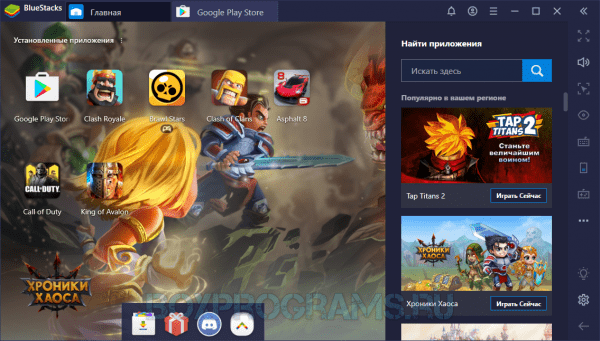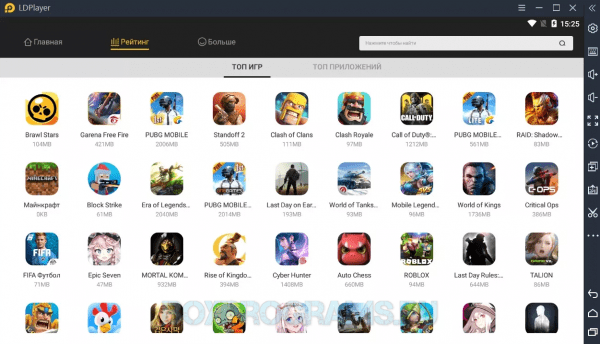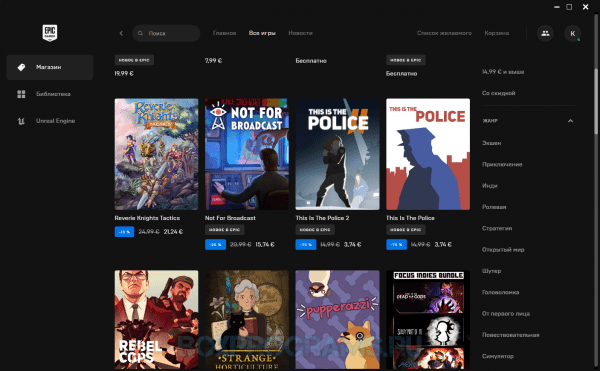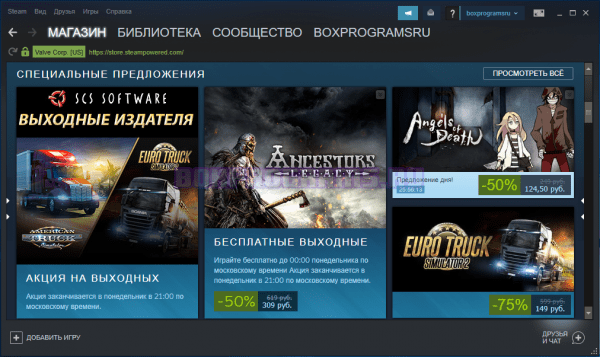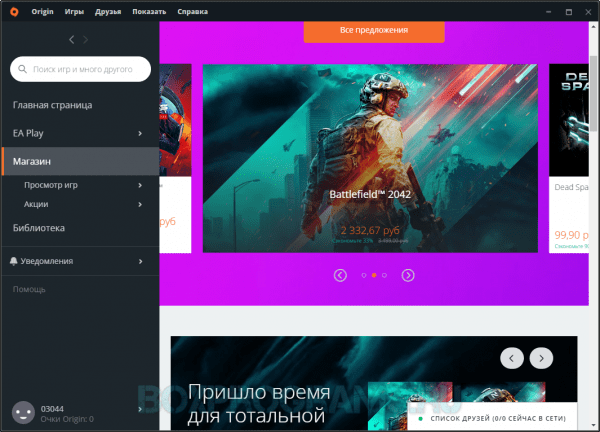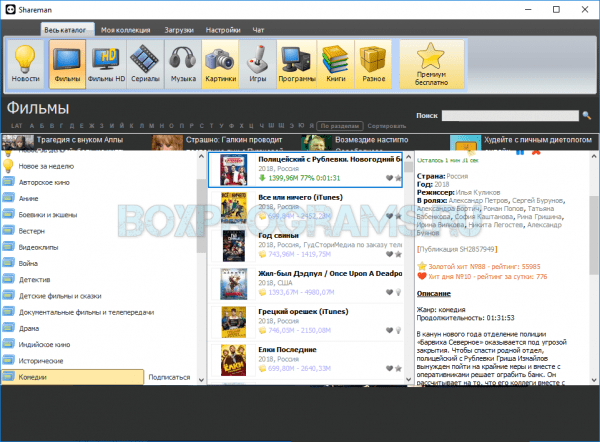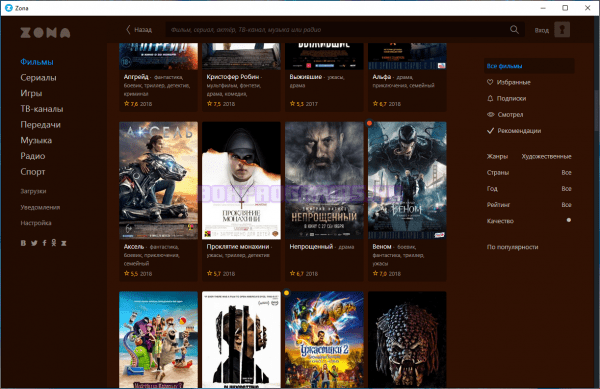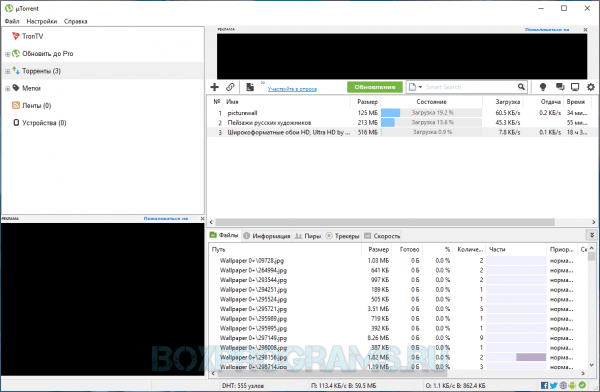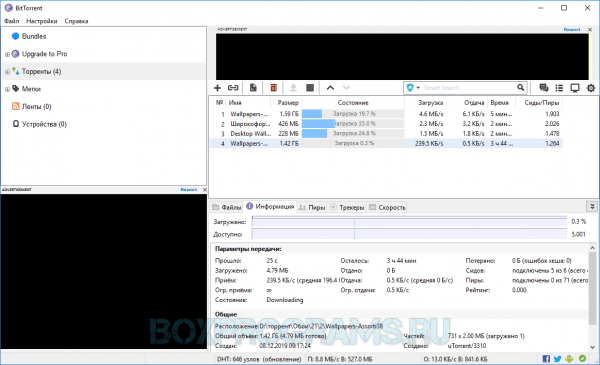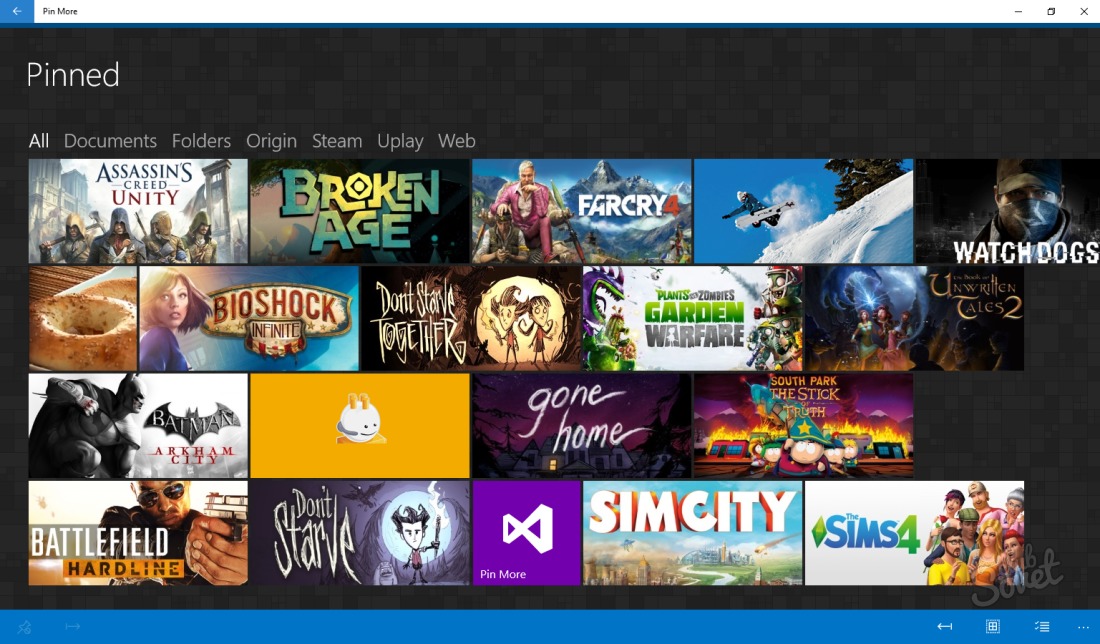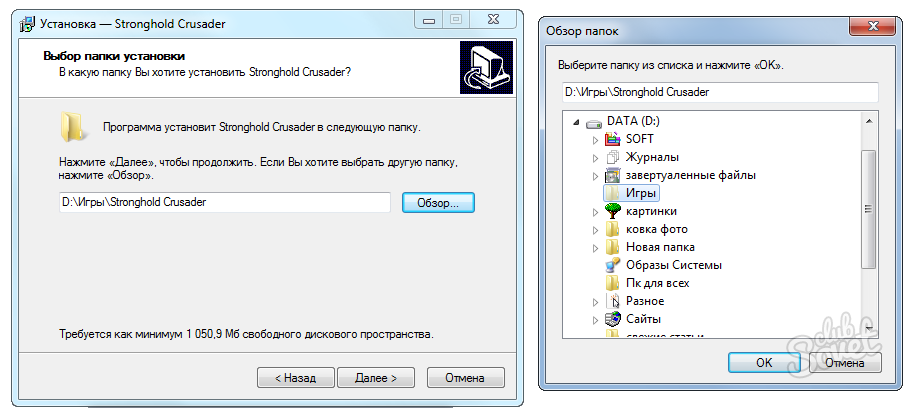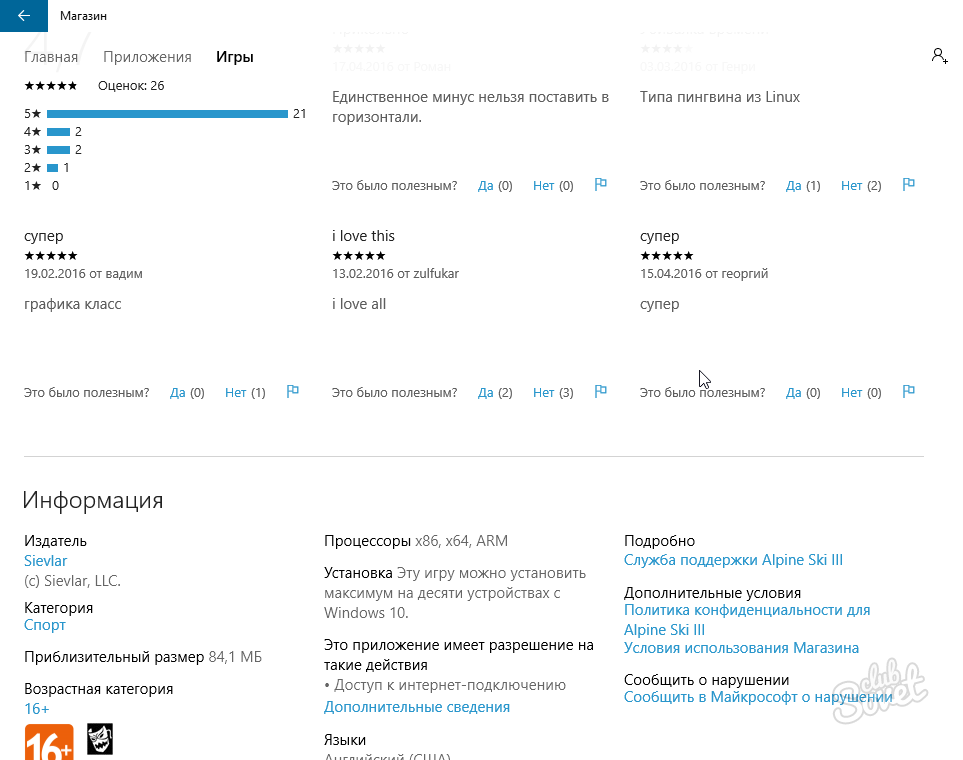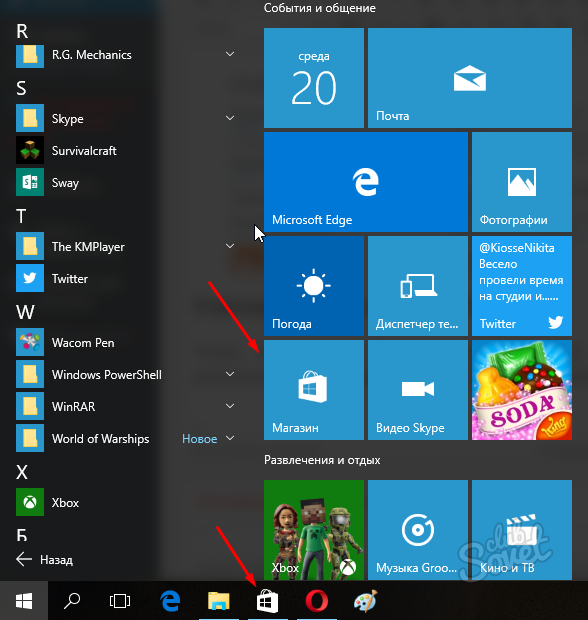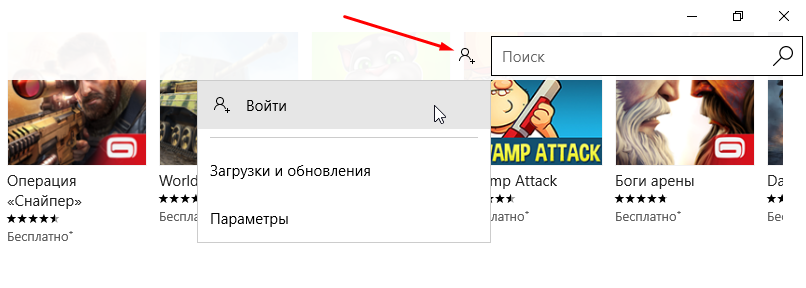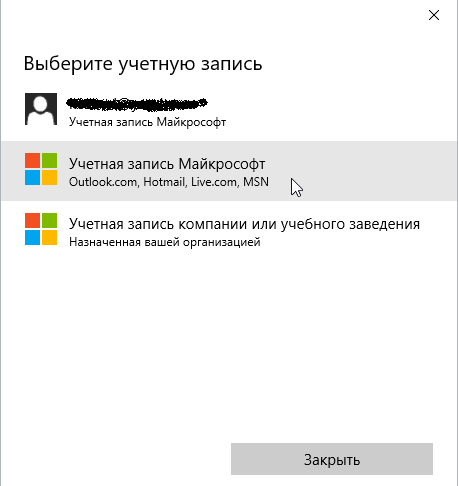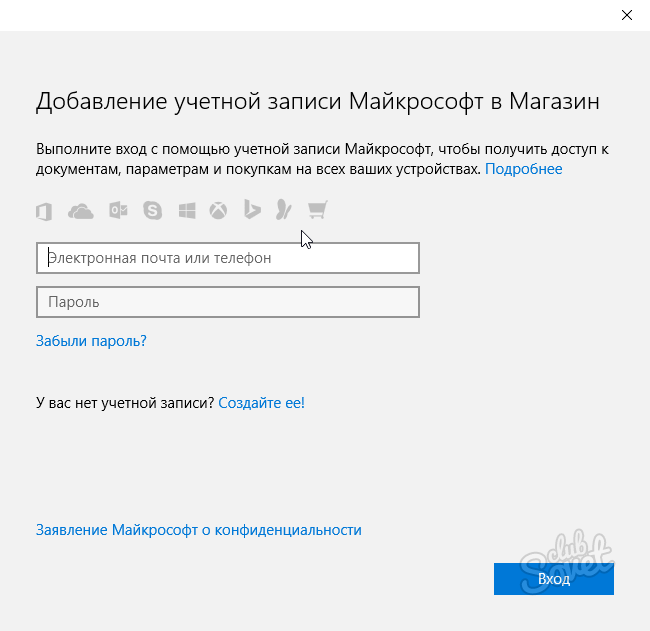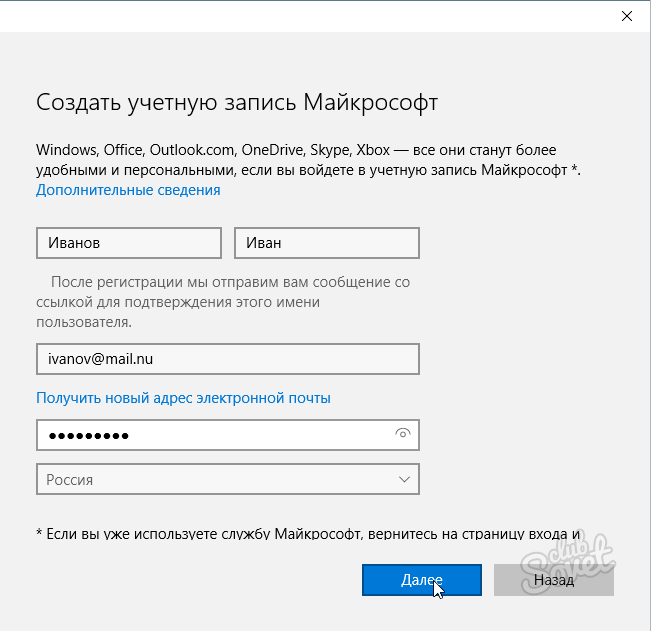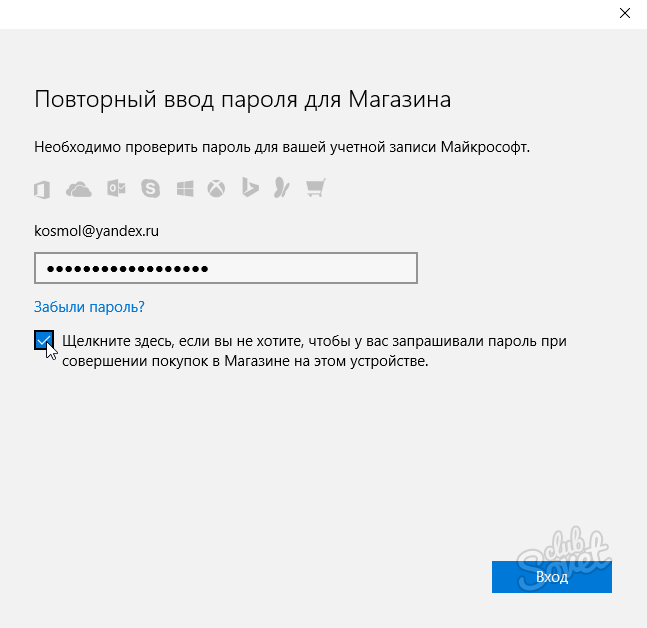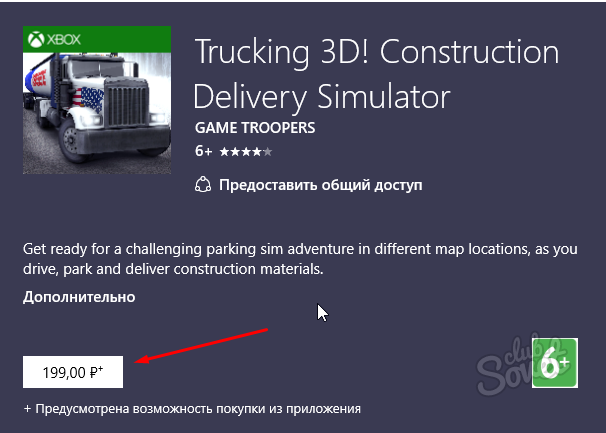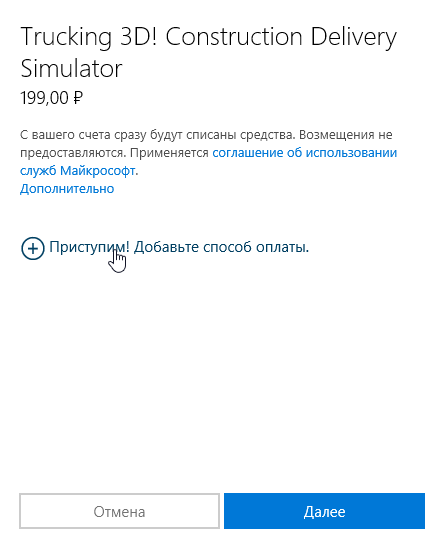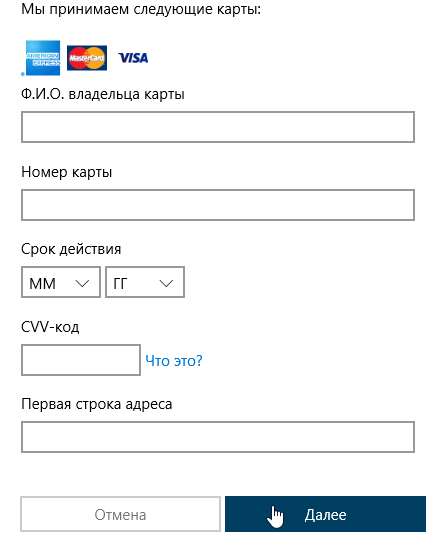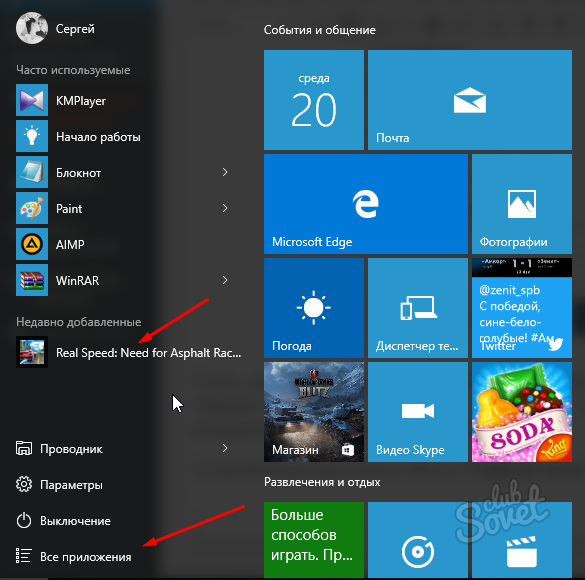Опубликовано
Обновлено
Здравствуйте. Сегодня рассмотрим: как бесплатно скачать игры на Windows 10. Вы сможете играть в самые популярные игры прямо на своём компьютере или ноутбуке Windows 7, 8, 10, 11 и т.д. Как это делается, смотрите далее.
Скачать игры на Windows 10 бесплатно
На рабочем столе, внизу экрана, в панели задач, нажмите по ярлыку Microsoft Store — это магазин Windows, чтобы открыть данное приложение.
На главной странице, слева в меню нажмите на вкладку Игры.
На странице игр найдите раздел Топ бесплатных игр и нажмите по его названию.
В каталоге игр выберите подходящую вам игру и нажмите по её названию или изображению.
На странице выбранной игры нажмите на кнопку Получить.
Проверьте, чтобы ваш компьютер или ноутбук соответствовал требованиям игры.
Дождитесь пока игра скачается, установится и затем откройте её.
ТОП бесплатные игры для Windows 10
Лучшие бесплатные игры, в которые вы можете играть на своём компьютере или ноутбуке Windows:
- Armor Division
- Lords of War:Duels
- Rising of Gods — 3D
- Conquest World
- Dream Raiders
- Summoner Awaken
- Bright War
- Asphalt 8: На взлёт
- World of Tanks Blitz
- Hill Climb Racing 2
- New Picross Tarot
- Dead Rivals
- Go Surfer
- Fruit Massacre
- ROBLOX
- Forza Motorsport 7 Demo
- Forza Motorsport 6 Apex
- Knife Hit Free
- Modern Combat 5 eSports FPS
- Crossy Road
- Hidden City
- Knife Hit
- Minecraft Story Mode
- Modern Combat Versus
- Операция Снайпер
- Nitro Nation Online
- American Block Sniper Survival
- Forza Horizon 3 Demo
- Code of War
- Dungeon Hunter Champions
- Evony: The King’s Return
- Cooking City: Anniversary Party
- Rage of Kings: Dragon Campaign
- Clash of Empire: эпическая стратегия
- Dragons Legend: Magic Merge
- The Qin Empire: International
- Destiny of Armor
- Thunder Battle
- Tribal Disputes: Dawn of War
- Vampire Empire: Vampire Wars
- Dragon Awaken: Dominator of Gods
- Legend of Warships: Build your naval supremacy
- Battle Star: Genuine Original
- Merge Pet: Magic Merge Game
На главной странице Microsoft Store можно найти раздел Рекомендуемые бесплатные игры.
Здесь представлены интересные стратегии, детские игры, экшн и приключения.
Вот так просто и быстро вы можете играть в самые лучшие и популярные игры на компьютере Windows. Бесплатно!
Если у вас остались вопросы, напишите комментарий
В нашем обзоре мы решили рассмотреть топ программы для скачивания игр для Windows, намного удобнее загрузить игры на свой компьютер из проверенной утилиты на русском языке нежили искать на непонятных ресурсах игры с разными вирусами.
Подборка программ для скачивания игр для компьютера станет актуальна не только обычным геймерам, но и начинающим пользователям компьютера которые решили поиграть в самые последнее игры на пк, поскольку мы представили большинство русскоязычных и интуитивно понятных программ с удобным и незамысловатым интерфейсом.
Рейтинг программы для скачивания игр для Windows
| Лого | Программа | Язык | Лицензия | Нагрузка ПК | Рейтинг |
|---|---|---|---|---|---|
| MediaGet | Русский | Бесплатная | Низкая | 10 | |
| BlueStacks | Русский | Бесплатная | Низкая | 10 | |
| Ldplayer | Русский | Бесплатная | Низкая | 10 | |
| Epic Games | Русский | Бесплатная | Низкая | 9 | |
| Steam | Русский | Бесплатная | Средняя | 9 | |
| Origin | Русский | Бесплатная | Средняя | 9 | |
| Shareman | Русский | Бесплатная | Низкая | 8 | |
| Zona | Русский | Бесплатная | Низкая | 10 | |
| utorrent | Русский | Бесплатная | Высокая | 8 | |
| BitTorrent | Русский | Бесплатная | Высокая | 9 |
Обзор программ для загрузки игр на компьютер 2023
MediaGet скачать
MediaGet – бесплатное дополнение для комфортного поиска и молниеносной закачки на высоченной сверхскорости интерактивного контента — игр, сериалов, фильмов, книг, музыки, программ из интернета.
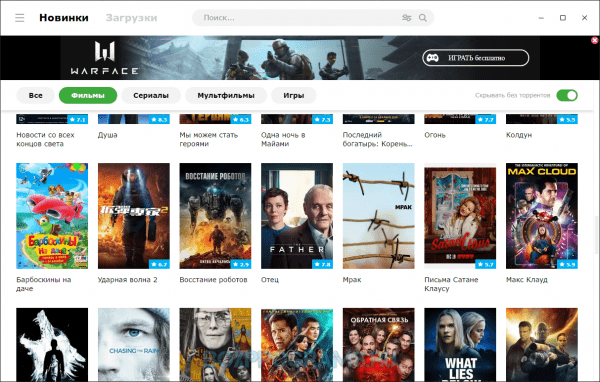
BlueStacks скачать
BlueStacks – высококачественный инструментарий для имитации андроид системы, для скачивания и запуска игр и дополнений с Play Market.
С помощью этого адекватного плагина вы сумеете по-иному проанализировать мирок игр, интегрировать калибровки интерактивного администрирования, расширить производительность флагманского девайса на Android, предельно открыть игральной ресурс своего компьютера и увеличить собственные перспективы.
Ldplayer скачать
Ldplayer – бесплатная утилита для скачивания и запуска мобильных андроид-приложения а так же игр на любом компьютере.
Грациозный и приемлемый эмулятор андроид с высоченной информативностью производительности и результативности запустит все нынешние игры вышеуказанной площадки и откроет юзеру абсолютно другой игровой мир с полнейшей минимизацией и чрезмерной быстротой деятельности.
Epic Games скачать
Epic Games — прочный интерактивный лаунчер для закачки и купли самых популярнейших игр, приобретший незамысловатый в использовании функционал и понятный принцип работы.
Эпик Геймс даёт даровую способность скачивать и активировать а так же подновлять все самые новые игры на пк. Вышеуказанный лаунчером пользуется громадное число юзеров, так как в нём есть все самые последнии трактовки иры для компов.
Steam скачать
Steam – бесплатный модульный лаунчер с громадной библиотекой игр, структурами социальной сети для взаимоотношения и коллективной игры с иными игроками.
Утилита самопроизвольно модернизирует игры, что избавляет юзера от поиска свежайших трактовок и приложений. Забавы в Стим можно запускать прямо в лаунчере и играть бесплатно в игры которые предоставлены в магазине.
Origin скачать
Origin — комфортабельный популярнейший лаунчер для загрузки игр и хранения их в облачных серверах. Это самый высокопроизводительный игровой лаунчер цифровой поставке самых-пресамых различных игр.
Основатель ориджин всемирно знаменитая мегакорпорация Electronic Arts по моделированию игр для популярнейших приставок и компьютеров . Она трактуется автором супермодных и знаменитых игр.
Shareman скачать
Shareman – комфортное дополнение для закачки файликов с фильмами, играми, сериалами, книгами, программами на компьютер с способностью онлайн показа во вмонтированном проигрывателе и искателя видеоматериала по категориям.
Шаремэн характеризует в себе структуры файлообменника, онлайнового чата и онлайн плеера видео и аудиофайлов. Благодаря комфортной формализации юзер может запросто находить нужный файлы, а в проигрывателе поглядеть или прочесть обзор о нужном контенте.
Zona скачать
Zona – популярнейший высококачественный загрузчик торрент-файлов для скачивания игр, фильмов, сериалов, книг, музыки или программ с комфортным искателем, структурами для онлайн показа новостных телеканалов и слушанья телестанций.
Утилита присовокупила в себе библиотеку занятного, новейшего и высококачественного контента, который можно скачать себе на компьютер или глядеть онлайн.
uTorrent скачать
uTorrent – популярнейшая утилита для стремительного скачивания игр, плагина и медиа с комфортными регулировками надзора закачек.
Это комфортный BitTorrent-клиент с тысячами миллиардов юзеров, вручающих различные файлики, которые можно безопасно скачать себе на комп без каких-либо регистраций.
BitTorrent скачать
BitTorrent – сервисный плагин для закачки торрент-файликов из знаменитой файлообменной паутины для загрузки игр, фильмов, сериалов, музыки, картинок и т.д.
Главная деятельность плагина направлена на комфортное скачивание «больших» файликов из паутины BitTorrent, разнящейся от аналогичных использованием у файлика лишь одного хозяина, компетентного в использовании своего аккаунта, высоченной быстротой закачки, устойчивыми выдачами и интуитивно-ясному меню.
Лучшие игры на пк всех времен список
| Лого | Программа | Язык | Лицензия | Жанр игры | Рейтинг |
|---|---|---|---|---|---|
| World of Tanks | Русский | Бесплатная | Аркада | 10 | |
| Star Conflict | Русский | Бесплатная | Стратегия | 10 | |
| Infinity Kingdom | Русский | Бесплатная | Приключения | 9 | |
| Rise of Kingdoms | Русский | Бесплатная | Стратегия | 10 | |
| War Thunder | Русский | Бесплатная | Симулятор | 10 | |
| Garena Free Fire | Русский | Бесплатная | Приключения | 10 | |
| Brawl Stars | Русский | Бесплатная | MOBA | 9 | |
| Among Us | Русский | Бесплатная | Приключения | 10 | |
| Black Desert | Русский | Бесплатная | MMORPG | 10 | |
| Star Stable | Русский | Пробная | MMORPG | 9 | |
| Warface | Русский | Бесплатная | Шутер | 10 | |
| Clash Royale | Русский | Бесплатная | Стратегия | 10 | |
| Call of Duty | Русский | Бесплатная | Шутер | 10 | |
| Калибр | Русский | Бесплатная | Шутер | 9 | |
| Raid: Shadow Legend | Русский | Бесплатная | Экшен | 10 | |
| Crossout | Русский | Бесплатная | PvP | 9 | |
| Elvenar | Русский | Бесплатная | АРЕНА | 10 | |
| Roblox | Русский | Бесплатная | Платформа | 10 | |
| FIFA Mobile | Русский | Бесплатная | Спорт | 9 | |
| Pubg Mobile | Русский | Бесплатная | Шутер | 10 | |
| Малиновка | Русский | Бесплатная | Приключения | 9 | |
| Next RP | Русский | Бесплатная | Приключения | 10 | |
| Sniper 3D assassin | Русский | Бесплатная | Стрелялка | 10 | |
| Minecraft | Русский | Бесплатная | Приключения | 9 | |
| World of Warships | Русский | Бесплатная | Приключения | 10 | |
| Standoff 2 | Русский | Бесплатная | Стрелялка | 10 | |
| Enlisted | Русский | Бесплатная | Стрелялка | 10 | |
| Star Trek Fleet Command | Русский | Бесплатная | Стрелялка | 9 | |
| Toca Life World | Русский | Бесплатная | Приключения | 10 | |
| CrossFire | Русский | Бесплатная | Стрелялка | 9 | |
| Friday Night Funkin | Русский | Бесплатная | Танцевалка | 10 | |
| GTA 5 | Русский | Бесплатная | Приключения | 10 |
Рекомендуемые программы для Windows:
Оцените программу
(4 789 оценок, среднее: 4,99 из 5)
Загрузка…
Из Интернета:
Скачивать и устанавливать программы следует только от надежных издателей и с надежных веб-сайтов.
-
Выберите ссылку на программу в веб-браузере.
-
Нажмите кнопку сохранить или Сохранить как , чтобы загрузить программу. Большинство антивирусных программ, например, Защитник Windows, проверят программу на наличие вирусов во время скачивания.
-
При нажатии кнопки Сохранить программный файл сохранится в папке «Загрузки».
-
При нажатии кнопки Сохранить как вы сможете выбрать расположение для сохранения файла, например, рабочий стол.
Из Microsoft Store:
Получить приложения из Microsoft Store можно двумя способами:
-
В меню » Пуск » выберите плитку Microsoft Store .
-
На панели задач выберите значок Microsoft Store .
Нужна дополнительная помощь?
Нужны дополнительные параметры?
Изучите преимущества подписки, просмотрите учебные курсы, узнайте, как защитить свое устройство и т. д.
В сообществах можно задавать вопросы и отвечать на них, отправлять отзывы и консультироваться с экспертами разных профилей.
Одна из новейших операционных систем Windows 10 уверенно занимает лидирующие позиции по распространенности на домашних компьютерах. Главная причина – бесплатное автоматическое обновление со старых версий, не требующее вмешательства пользователя, наличия дистрибутивов и специальных знаний. Многие уже оценили удобство десятой версии в работе и веб-серфинге. Пришла пора развлечься и узнать, как установить игры на Windows 10.
1
Использование установочных файлов, чтобы установить игры на Windows 10
- Если ваша игра находится на диске или флэшке, в её папке должен быть файл с названием setup.exe или install.exe. Если таких нет, то найдите файл с названием игры и расширением .exe или .msi. В большинстве случаев достаточно запустить этот файл и ответить на несколько вопросов, чтобы установить игру и начать играть.
- Когда вы скачиваете игру из сети интернет (обычно это – клиент онлайн игры), файл будет один. Запустите его. Операционная система предупредит о том, что скачанные из интернета программы могут быть опасны. Подтвердите выполнение программы, если уверены, что файл не несет угрозы для вашего компьютера.
2
Установка игр на Windows 10 из библиотеки Windows Store
При наличии соединения с сетью интернет, компьютер под управлением Windows 10 имеет доступ к сетевой библиотеке приложений Windows Store от компании Microsoft. Появляется возможность загрузить множество различных приложений для работы, учебы, обслуживания самого компьютера и, конечно же, игр. Перед скачиванием можно изучить оценки и отзывы других пользователей, а также посмотреть скриншоты и подробную информацию.
3
Установить игры на Windows 10 через учетную запись Microsoft
-
Чтобы пользоваться Windows Store, требуется создать учетную запись Microsoft и/или авторизоваться в системе. Запустите библиотеку приложений, нажав на кнопку с изображением сумки в Панели задач или Главном меню.
-
Около строки поиска нажмите на значок с силуэтом человечка и плюсом, выберите пункт “Войти”.
-
Если ранее вы входили в свою учетную запись Microsoft, вам будет предложено войти в неё или создать новую.
-
Для входа введите адрес электронной почты или привязанный к аккаунту номер мобильного телефона, а также пароль. Если вы еще не регистрировались, магазин Windows Store предложит создать учетную запись.
-
Для регистрации нужно ввести фамилию и имя, адрес электронной почты, пароль, а также выбрать свою страну. Адрес e-mail нужно вводить без ошибок и он должен быть действующим, так как на него придет письмо для подтверждения имени пользователя.
-
Каждый раз, когда вы входите в магазин приложений, вам необходимо ввести пароль для учетной записи Майкрософт. Это сделано, чтобы друг или ребенок, решивший поиграть на компьютере, не потратили ваши деньги на платные приложения. Также пароль требуется при совершении покупок, но эту опцию безопасности можно отключить, если она кажется вам излишней.
4
Приобретение игры для Windows 10
-
Теперь вы можете выбирать приложения и игры, которые вам необходимы. Для удобства они сгруппированы по категориям, а также по популярности, бесплатности, новизне. Стоимость указана в списке под оценкой приложения, а в детальной информации – на кнопке приобретения.
-
Если игра бесплатная, то скачивание начинается сразу. Для получения платной игры нужно выбрать способ оплаты или создать новый.
-
Магазин Windows Store принимает к оплате карты American Express, MasterCard и Visa.
-
После добавления карты, выбираете её в списке способов оплаты и оплачиваете покупку. Обратите внимание, что многие платные приложения перед покупкой предоставляют возможность бесплатно сыграть в пробную версию.
-
Установленную игру можно найти в “Главном меню”, в разделе “Все приложения”, а также в “Недавно добавленном”.
Прогресс в сфере персональных компьютеров не может не поражать! Относительно недавно компьютерные игры продавались на магнитофонных кассетах и требовали периодического копирования в целях защиты от истирания пленки. Еще помнятся времена, когда установка игры представляла собой распаковку архива, разбитого на несколько дискет. Теперь уже и компакт-диски безнадежно канули в Лету, уступив место сетевым технологиям. Сегодня глобальная сеть интернет позволяет за считаные минуты выбрать, приобрести и получить любую игру, которая вам по душе, узнать мнение о ней других игроков и оставить отзыв, который наверняка дойдет до разработчика, позволив ему улучшить продукт. С другой стороны, процесс установки становится все проще и теперь любой знает, как установить игры на Windows 10.
На чтение 2 мин. Просмотров 197
Привет! Сегодня я покажу вам как бесплатно скачать игры на Windows 10. Вы сможете играть в самые популярные игры прямо на своём компьютере или ноутбуке Windows 7, 8, 10 и т.д. Всё очень просто! Смотрите далее!
Содержание
- Скачать игры на Windows 10 бесплатно
- ТОП бесплатные игры для Windows 10
- Паук пасьянс 2 масти играть бесплатно онлайн на Windows
Скачать игры на Windows 10 бесплатно
На рабочем столе, внизу экрана, в панели задач, нажмите по ярлыку Магазин Windows, чтобы открыть данное приложение.
Далее, на главной странице приложения, вверху, нажмите на вкладку Топ игр.
Далее, на странице игр, вверху в фильтре для поиска, в поле Списки, выберите фильтр Топ бесплатных. Вам покажут лучшие бесплатные игры Windows.
Выберите игру и перейдите на её страницу. Нажмите на кнопку Получить. Дождитесь пока игра скачается и установится на ваш компьютер или ноутбук. Затем откройте игру и начните играть в неё.
Обратите внимание на требования к системе. Ваш компьютер должен подходить к минимальным требованиям к системе, чтобы играть в определённую игру. Если ваш компьютер не подходит для какой-то игры, вам покажут соответствующее уведомление.

ТОП бесплатные игры для Windows 10
Лучшие бесплатные игры, в которые вы можете играть на своём компьютере или ноутбуке Windows:
- Armor Division
- Lords of War:Duels
- Rising of Gods — 3D
- Conquest World
- Dream Raiders
- Summoner Awaken
- Bright War
- Asphalt 8: На взлёт
- World of Tanks Blitz
- Hill Climb Racing 2
- New Picross Tarot
- Dead Rivals
- Go Surfer
- Fruit Massacre
- ROBLOX
- Forza Motorsport 7 Demo
- Forza Motorsport 6 Apex
- Knife Hit Free
- Modern Combat 5 eSports FPS
- Crossy Road
- Hidden City
- Knife Hit
- Minecraft Story Mode
- Modern Combat Versus
- Операция Снайпер
- Nitro Nation Online
- American Block Sniper Survival
- Forza Horizon 3 Demo
- Code of War
- Dungeon Hunter Champions
Всё готово! Вот так просто и быстро вы можете играть в самые лучшие и популярные игры на компьютере Windows. Бесплатно!